SanDisk Ultra USB 3.0-flashdrive werkt niet of wordt niet weergegeven
Bijgewerkt Januari 2023: Krijg geen foutmeldingen meer en vertraag je systeem met onze optimalisatietool. Haal het nu op - > deze link
- Download en installeer de reparatietool hier.
- Laat het uw computer scannen.
- De tool zal dan repareer je computer.
GebruikSanDisk Ultra USB 3.0Met een flash drive kunt u uw bestanden sneller van de ene computer naar de andere overbrengen.Maar wanneer u fouten tegenkomt tijdens het gebruik van uw SanDisk USB-drive, kan dat frustrerend zijn!Sommige gebruikers hebben gemeld dat hun SanDisk Ultra USB 3.0 flash drive niet werkt of niet wordt weergegeven wanneer ze proberen deze op hun computer aan te sluiten.Het wordt niet gedetecteerd en wordt niet weergegeven als beschikbare verwisselbare opslag op Windows 10 PC.Als het u overkomt, zijn er verschillende manieren om het te verhelpen.
SanDisk Ultra USB 3.0-flashdrive werkt niet of wordt niet weergegeven in Windows 10

Er zijn verschillende redenen waarom uw SanDisk USB-stick niet werkt of niet wordt herkend, waardoor deze niet op de PC verschijnt.Het kan te wijten zijn aan problemen met een beschadigde registervermelding op uw computer, een defecte of slechte USB-poort aan de hardwarezijde, of een reeks beschadigde bestanden.Het is ook mogelijk dat uw SanDisk USB-opslagapparaat niet correct is geformatteerd in een formaat dat door Windows wordt herkend.
EEN NIEUW OPSLAGAPPARAAT NODIG?Koop uw SanDisk Ultra USB 3.0 Flash Drive nu bij Amazon!
Wat ook de oorzaak is van de fout op uw USB flash drive, u kunt elk van de onderstaande oplossingen proberen totdat u het probleem hebt opgelost.
Belangrijke opmerkingen:
U kunt nu pc-problemen voorkomen door dit hulpmiddel te gebruiken, zoals bescherming tegen bestandsverlies en malware. Bovendien is het een geweldige manier om uw computer te optimaliseren voor maximale prestaties. Het programma herstelt veelvoorkomende fouten die kunnen optreden op Windows-systemen met gemak - geen noodzaak voor uren van troubleshooting wanneer u de perfecte oplossing binnen handbereik hebt:
- Stap 1: Downloaden PC Reparatie & Optimalisatie Tool (Windows 11, 10, 8, 7, XP, Vista - Microsoft Gold Certified).
- Stap 2: Klik op "Start Scan" om problemen in het Windows register op te sporen die PC problemen zouden kunnen veroorzaken.
- Stap 3: Klik op "Repair All" om alle problemen op te lossen.
Oplossing #1 - Apparaatstuurprogramma's updaten
- Start eerst Apparaatbeheer op uw computer.U kunt de optie Zoeken gebruiken om Apparaatbeheer binnen te gaan.
- Zoek Schijfstations en klik op de pijl om het menu uit te breiden.
- Klik met de rechtermuisknop op SanDisk USB.
- Klik op Stuurprogramma bijwerken.
Oplossing #2 - Herinstalleer uw SanDisk-stuurprogramma
- Open Apparaatbeheer.
- Schijfstations optie uitbreiden.
- Zoek SanDisk USB en klik met de rechtermuisknop op de bestandsnaam.
- Klik op Apparaat verwijderen.
- Om opnieuw te installeren, ga terug naar Apparaatbeheer.
- Navigeer naar het tabblad Actie aan de bovenkant van het scherm.
- Klik op Scan voor hardwarewijzigingen.
- Het zal uw SanDisk Driver herladen en opnieuw installeren.
Oplossing #3 - Windows Plug and Play Services opnieuw starten

- Bij de optie Zoeken, voer inservices.msc.
- Kijk voor de Plug en Play diensten.
- Klik om het te openen.
- Klik op Herstart de service.
- Start uw computer opnieuw op zodra u klaar bent.
Oplossing #4 - Instellingen energiebeheer bewerken
- Open het configuratiescherm.
- Ga naar Hardware en Geluid.
- Selecteer Apparaatbeheer.
- Vouw de optie Universal Serial Bus uit.
- Zoek naar USB Root Hub en dubbelklik op de eerste vermelding.
- Ga naar het tabblad Energiebeheer.
- Zoek naar Sta deze computer toe om dit apparaat uit te schakelen om energie te besparen.
- Vink het vakje uit.
- Klik op OK.
- Herhaal hetzelfde proces voor alle USB Root Hub vermeldingen.
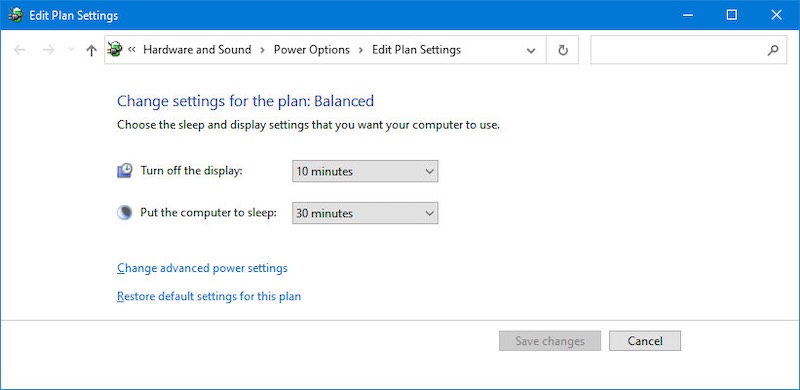
Oplossing #5 - Formatteer uw SanDisk USB
- Typ in het zoekmenu Windows Schijfbeheer en druk op Enter.
- Zoek uw SanDisk USB en klik er met de rechtermuisknop op.
- Klik op Formaat.
- Klik op OK.
Welke andere methoden kent u die kunnen helpen bij het oplossen van de SanDisk USB fout?U kunt ze hieronder delen, zodat andere gebruikers er ook hun voordeel mee kunnen doen.

